Як експортувати нотатки в Apple Notes як PDF на будь-якому пристрої

Дізнайтеся, як експортувати нотатки в Apple Notes як PDF на будь-якому пристрої. Це просто та зручно.
Netflix має чорний екран або помилку чорного екрана Netflix, як це виправити? Не хвилюйтеся, ви знайдете рішення в нашому посібнику про те, як виправити типові помилки Netflix нижче.
Netflix є найпопулярнішою платформою для онлайн-перегляду фільмів на сьогоднішній день через велику кількість фільмів, кілька субтитрів і високу якість зображення. Однак Netflix не завжди працює гладко. Іноді це також створює помилки. Нижче наведено способи виправлення типових помилок Netflix .
Ефективні способи виправлення помилок Netflix
Більшість із нас колись переживали це. Щоб вирішити проблему, ви можете спробувати кілька з наведених нижче кроків, але наскільки вони ефективні, залежить від пристрою, який ви використовуєте.
Користувачі смартфонів повинні почати з зупинки роботи програми Netflix. Якщо це все одно не працює, спробуйте вимкнути телефон, а потім увімкнути його знову. Якщо це не спрацює, вам потрібно буде видалити програму та повторно інсталювати її з відповідного магазину програм. Зробіть те саме, коли ви використовуєте приставку для потокового передавання.
Якщо ви використовуєте Netflix на смарт-телевізорі, ви не можете видалити програму. Натомість спробуйте вийти з програми, очистити кеш-пам’ять телевізора, а потім увійти знову. Якщо ви використовуєте Netflix у Windows або macOS, спробуйте вимкнути антивірусне програмне забезпечення. Причина може полягати в тому, що програмне забезпечення безпеки заважає цій службі.
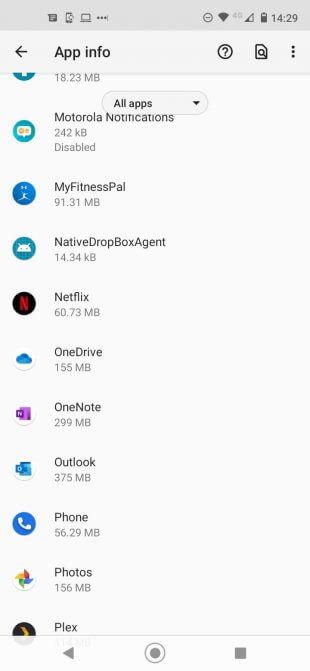
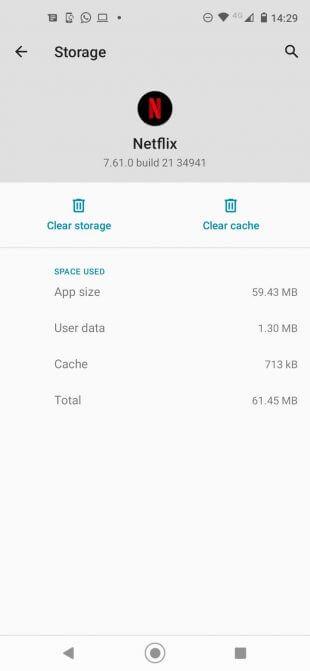
Помилка з кодом 12001 виникає через наявність старих даних на смартфонах і планшетах. Вам потрібно «оновити» дані, щоб Netflix знову запрацював.
Щоб оновити дані, виконайте такі дії: відкрийте «Налаштування» на Android і перейдіть до «Налаштування» > «Програми та сповіщення» > «Переглянути всі програми» , потім прокрутіть униз і торкніться Netflix. У підменю перейдіть до Пам’ять і кеш > натисніть Очистити пам’ять > Очистити кеш .
У 2016 році Netflix нарешті запропонував користувачам можливість завантажувати контент для перегляду в автономному режимі. Це означає, що ви можете завантажити телешоу чи фільм перед тим, як вирушити у довгу подорож літаком або в район із поганим сигналом Інтернету. На жаль, ця функція часто дає збій. Нижче наведено кілька кроків для усунення несправностей.
Якщо все вищезазначене не допомагає, спробуйте перевстановити Netflix.
Це помилка, яка виникає лише для користувачів iOS, сигналізуючи про проблему з мережевим підключенням або про те, що Netflix не може підключитися до сервера.
Ви можете спробувати кілька способів вирішення проблеми, наприклад: перевстановлення програми, перезапуск пристрою та домашньої мережі. Якщо це не спрацює, вам потрібно буде скинути налаштування програми Netflix у меню налаштувань iOS. Перейдіть до «Налаштування» > «Netflix» , переведіть кнопку поруч із «Скинути» в положення «Увімк.» .
Обов’язково закрийте всі запущені сеанси Netflix, двічі натиснувши кнопку «Додому» та провівши вгору по екрану програми, а потім знову відкрийте Netflix. Потрібно повторно ввести дані для входу в обліковий запис.
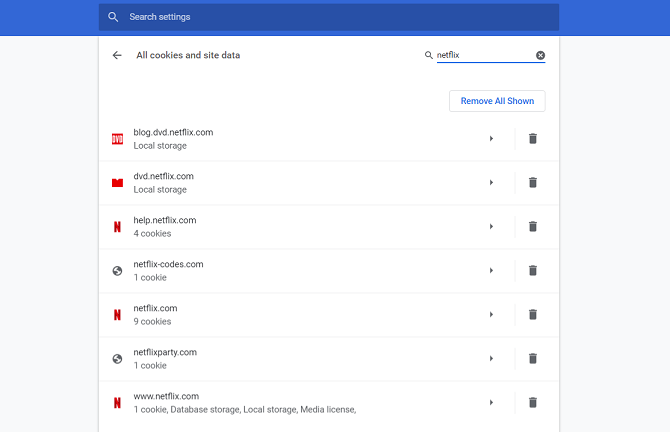
Якщо ви використовуєте Netflix у Windows або macOS, під час відтворення відео може виникнути помилка чорного екрана.
Є 3 основні причини цієї проблеми:
Якщо ви все ще бачите чорний екран, спробуйте скористатися іншим браузером або вимкніть усі плагіни, які ви використовуєте.
Netflix пропонує багаторівневу ціну на послуги. Найвищий пакет дозволяє одночасно користуватися послугою 4 особам. Якщо ви бачите повідомлення « Ваш обліковий запис Netflix використовується на іншому пристрої. Будь ласка, припиніть гру на інших пристроях, щоб продовжити ", це ваша проблема. Ви можете вимкнути всі поточні сеанси, перейшовши в Обліковий запис > Налаштування > Вийти з усіх пристроїв .
Якщо вам потрібне більш легке рішення, перейдіть до Обліковий запис > Налаштування > Остання потокова активність пристрою, щоб переглянути список поточних сеансів. Цей список допоможе вам дізнатися, які користувачі онлайн. Ви можете переконати одного з них позбутися облікового запису.
Примітка. Ви можете перевірити кількість екранів, які можна відкривати одночасно в тарифному плані, який ви використовуєте, у меню « Обліковий запис» > «Деталі плану» .
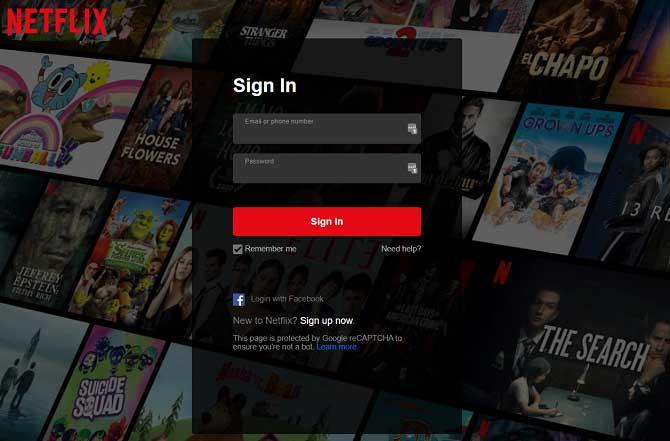
Очевидним рішенням є скидання пароля та використання такого менеджера, як LastPass, щоб запобігти його неправильному введенню або забуттю в майбутньому.
Однак перш ніж натискати кнопку «Скинути» , вам слід перевірити свою електронну скриньку, щоб перевірити, чи немає в ній незвичайних повідомлень, оскільки ваш обліковий запис, можливо, «зламали» зловмисники. Якщо Netflix помітить підозрілу поведінку, програма заблокує ваш обліковий запис і надішле вам електронний лист із порадою створити новий пароль. Пам’ятайте: якщо вам не пощастило стати жертвою, вам потрібно змінити пароль у будь-яких інших програмах або службах, які мають таку саму інформацію для входу.
Якщо на екрані Netflix червоне коло обертається на певний відсоток, спробуйте ці поради:
Додаток Netflix, вбудований у деякі смарт-телевізори, часто менш стабільний, ніж додатки для комп’ютерів, мобільних пристроїв або приставок. Більшість причин пов’язані з браком апаратного забезпечення, а не з вини Netflix. Особливо часто таке трапляється на смарт-телевізорах Samsung.
Якщо Netflix не працює на вашому телевізорі Samsung Smart TV, ви можете спробувати:
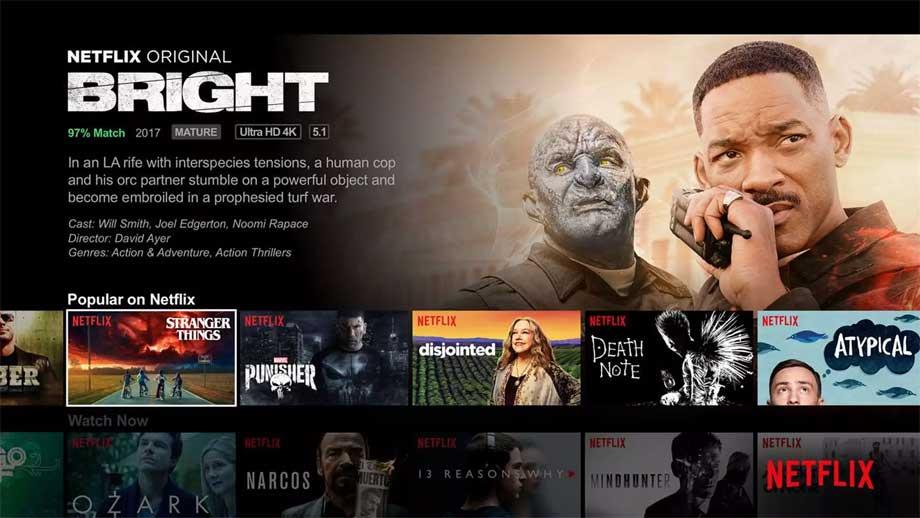
1. Перевірте, чи не працює мережа Xbox. Багато програм і функцій Xbox One не працюватимуть, якщо онлайн-сервіси Xbox відключено.
Щоб перевірити це, перейдіть на сторінку https://support.xbox.com/en-AU/xbox-live-status. Якщо ви бачите зелену позначку поруч із Програми Xbox One, це означає, що мережа Xbox працює нормально. Якщо ні, це причина помилки Netflix. Потрібно дочекатися, поки постачальник вирішить проблему. Цей процес може тривати від кількох хвилин до кількох годин.
2. Вийдіть із програми Xbox One Netflix і повторіть спробу. Для цього натисніть кнопку X у центрі пульта дистанційного керування Xbox, щоб відкрити посібник, і виберіть програму Netflix зі списку часто використовуваних програм. Далі натисніть кнопку меню на контролері, а потім клацніть Вихід у меню, що з’явиться. Netflix повністю закриється, і тепер ви можете знову відкрити його, як зазвичай.
Ви побачите помилку Netflix 11800, коли виникне проблема з відтворенням вибраного вмісту на мобільних пристроях. Зазвичай, коли ви стикаєтеся з цим кодом помилки, ви побачите таке повідомлення:
A problem occurred while playing this item. Try again later, or select a different item. Go to www.netflix.com/support for more information.або:
Cannot play title. Please try again later.Це означає, що інформація на пристрої застаріла або пошкоджена і її потрібно оновити. Ви часто стикаєтеся з цією помилкою на пристроях Apple, таких як iPhone, iPad або Apple TV.
Найпростіший спосіб виправити помилку Netflix 11800 — перезавантажити пристрій. Ця дія видалить будь-яку стару інформацію на Netflix і дозволить вам повторно завантажити вміст. Якщо це все одно не працює, оновіть програму Netflix через App Store.
Вище наведено найпоширеніші способи виправлення помилок Netflix . Сподіваємось, стаття буде для вас корисною.
Дізнайтеся, як експортувати нотатки в Apple Notes як PDF на будь-якому пристрої. Це просто та зручно.
Як виправити помилку показу екрана в Google Meet, що робити, якщо ви не ділитеся екраном у Google Meet? Не хвилюйтеся, у вас є багато способів виправити помилку, пов’язану з неможливістю поділитися екраном
Дізнайтеся, як легко налаштувати мобільну точку доступу на ПК з Windows 11, щоб підключати мобільні пристрої до Wi-Fi.
Дізнайтеся, як ефективно використовувати <strong>диспетчер облікових даних</strong> у Windows 11 для керування паролями та обліковими записами.
Якщо ви зіткнулися з помилкою 1726 через помилку віддаленого виклику процедури в команді DISM, спробуйте обійти її, щоб вирішити її та працювати з легкістю.
Дізнайтеся, як увімкнути просторовий звук у Windows 11 за допомогою нашого покрокового посібника. Активуйте 3D-аудіо з легкістю!
Отримання повідомлення про помилку друку у вашій системі Windows 10, тоді дотримуйтеся виправлень, наведених у статті, і налаштуйте свій принтер на правильний шлях…
Ви можете легко повернутися до своїх зустрічей, якщо запишете їх. Ось як записати та відтворити запис Microsoft Teams для наступної зустрічі.
Коли ви відкриваєте файл або клацаєте посилання, ваш пристрій Android вибирає програму за умовчанням, щоб відкрити його. Ви можете скинути стандартні програми на Android за допомогою цього посібника.
ВИПРАВЛЕНО: помилка сертифіката Entitlement.diagnostics.office.com



![[ВИПРАВЛЕНО] Помилка 1726: Помилка виклику віддаленої процедури в Windows 10/8.1/8 [ВИПРАВЛЕНО] Помилка 1726: Помилка виклику віддаленої процедури в Windows 10/8.1/8](https://img2.luckytemplates.com/resources1/images2/image-3227-0408150324569.png)
![Як увімкнути просторовий звук у Windows 11? [3 способи] Як увімкнути просторовий звук у Windows 11? [3 способи]](https://img2.luckytemplates.com/resources1/c42/image-171-1001202747603.png)
![[100% вирішено] Як виправити повідомлення «Помилка друку» у Windows 10? [100% вирішено] Як виправити повідомлення «Помилка друку» у Windows 10?](https://img2.luckytemplates.com/resources1/images2/image-9322-0408150406327.png)


